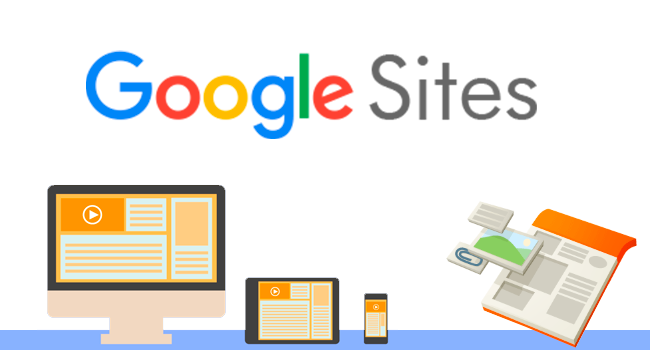Kadjiro – Kamu mau membuat situs tanpa membutuhkan keahlian desain atau pemrograman? Google Sites merupakan solusinya!
Google Sites adalah platform milik Google yang bisa membuat website secara gratis. Selain itu, Google Sites juga memberikan akses yang mudah untuk kerja sama tim.
Jika dibandingkan dengan platform lainnya, fitur di dalam Google Sites sebenarnya masih terbatas. Namun, Google Sites mempunyai kelebihan yaitu tampilan yang simple dan sudah terintegrasi dengan beberapa produk Google lainnya.
Cara Membuat Google Sites
Berikut adalah penjelasan lengkap dan jelas mengenai cara membuat Google Sites :
-
Membuat Situs
Saat membuat situs baru, kamu harus memberi nama situs tersebut dengan cara :
- Pilih opsi : Pada halaman beranda Google Sites, klik kosong atau untuk memilih template, klik Galeri template lalu pilih template. Dari Google Drive, klik Baru > Lainnya > Google Sites.
- Di bagian kiri atas, masukkan nama dokumen untuk situs Anda, lalu klik Enter.
Judul situs muncul di header dan di kolom judul jendela web atau seluler setelah kamu memublikasikan situs. Kamu juga harus mempunyai 2 halaman atau lebih di situs agar judul situs kamu muncul. Berikut adalah caranya :
- Di komputer, buka situs Google Sites yang baru.
- Di bagian kiri atas, klik Masukkan nama situs.
- Masukkan nama situsmu.
- Tekan Enter atau Return.
-
Menambahkan dan Mengatur Halaman di Situsmu
Untuk menambahkan halaman, kamu bisa mengikuti langkah-langkah sebagai berikut :
- Buka situs di Google Sites yang baru.
- Klik Halaman yang ada di sebelah kanan.
- Arahkan kursor ke Tambah Halaman Baru yang ada di bagian kanan bawah.
- Klik Tambah halaman baru.
- Masukkan nama halaman.
- Klik Selesai.
- Untuk mempublikasikan perubahan yang sudah kamu lakukan, klik Publikasikan yang ada di bagian kanan atas.
Sedangkan untuk membuat halaman baru, kamu bisa mengikuti langkah-langkah sebagai berikut :
- Untuk membuat sub halaman baru, klik Halaman.
- Pilih halaman dan klik Lainnya, lalu Tambahkan sub halaman.
- Tips : Kamu bisa membuat sampai dengan 5 tingkat sub halaman.
Menyalin atau menghapus dengan cara sebagai berikut :
- Buka situs Google Sites yang baru.
- Klik Halaman yang ada di sebelah kanan.
- Pada halaman yang ingin kamu salin atau hapus, klik Lainnya.
- Untuk menyalin halaman, pilih Salin halaman.
- Untuk menghapus halaman, pilih Hapus. Tips : Kamu bisa memulihkan yang dihapus dengan cara memulihkan ke versi sebelumnya.
- Untuk mempublikasikan perubahan yang sudah kamu lakukan, di bagian kanan atas, klik Publikasikan.
-
Menambahkan Teks dan Gambar ke Halaman
- Tambahkan teks atau judul.
- Tambahkan gambar.
- Tambahkan tata letak di beberapa bagian.
- Mendesain halaman.
-
Mengubah Tampilan Situs
Menggunakan tema siap pakai :
- Buka situs di Google Sites baru.
- Klik Tema di bagian sebelah kanan.
- Di bawah “Dibuat oleh Google”, pilih tema yang sudah dibuat sebelumnya.
Menambahkan tema kustom :
- Buka situs di Google Sites.
- Klik Tema di bagian panel sebelah kanan.
- Di bawah “Kustom:, pilih Buat Tema Plus.
- Masukkan nama untuk temamu.
- Pilih Berikutnya.
- Kamu juga bisa menambahkan logo dan gambar spanduk.
- Pilih palet warna, lalu Berikutnya.
- Untuk memilih warna tertentu untuk berbagai bagian situsmu, pilih Sesuaikan Warna.
- Pilih jenis huruf.
- Pilih Buat Tema.
- Di panel kanan, kamu bisa terus menyesuaikan tema.
- Mengimpor tema dari situs lain.
Di komputer, buka situs di Google Sites baru :
- Di sebelah kanan, klik opsi Tema.
- Pilih Impor tema di bawah “Kustom”.
- Pilih situs mana saja, lalu Pilih Tema.
- Klik Impor Tema.
-
Melihat Pratinjau Situs
- Buka situs di Google Sites baru.
- Klik pratinjau di bagian paling atas.
- Pilih opsi tata letak di bagian kanan bawah.
- Jika sudah selesai, klik keluar dari pratinjau di bagian kanan bawah.
-
Mengizinkan Orang Lain Meninjau Situsmu
- Buka situs di Google Situs baru.
- Klik bagikan dengan orang lain di bagian paling atas.
- Bagikan dengan orang dan grup, serta masukkan alamat email di bagian bawah.
- Klik Editor.
- Editor dengan akun non-Google bisa melihat draf situsmu, tapi tidak bisa mengeditnya.
- Untuk melihat draf, Editor dengan akun non-Google harus memasukkan kode verifikasi. Kamu akan menerima email berisikan kode ini saat diundang menjadi editor.
- Editor dengan akun Google bisa melihat dan mengedit situs kamu tanpa kode verifikasi.
- Klik Selesai.
Itulah panduan membuat Google Situs secara mudah dan simple. Untuk mendapatkan informasi lebih lanjut, kamu bisa mengunjungi Pusat Bantuan Google Sites. Selamat mencoba dan semoga berhasil, ya.